În acest tutorial vom adăuga un efect atmosferic cald pădure fotografie la Photoshop. Vom lucra cu straturi de corecție, măști, moduri de amestecare și filtre. Această lecție vă va ajuta pe cei care doresc să înțeleagă modurile suprapuse și principiile straturilor corective.

Descărcați și deschideți fișierul Forest. Vom folosi această fotografie. Dacă doriți, puteți lucra cu imaginea dvs.

Să începem prin ajustarea tonului general puțin. În meniu, selectați Layer> Layer de ajustare nou> Hartă de gradienți> Nivel de ajustare nou> Hartă de gradienți. Specificați parametrii după cum se arată mai jos.
Schimbați modul amestecării / stratului de amestec la Soft Light și reduceți opacitatea / opacitatea la 63%. Veți observa că culorile sunt mai calde.
Straturile de corecție sunt o modalitate foarte bună de a face schimbări în munca dvs. Acesta este un mod nedistructiv. De asemenea, puteți utiliza funcția Imagine> Ajustări> .... dar atunci modificările vor fi aplicate direct pe stratul de imagine, iar editarea acestora ulterior nu va fi posibilă. O culoare corectivă nu numai că oferă această ocazie, ci vă permite și să lucrați cu măști, ascunzând scopul efectului.
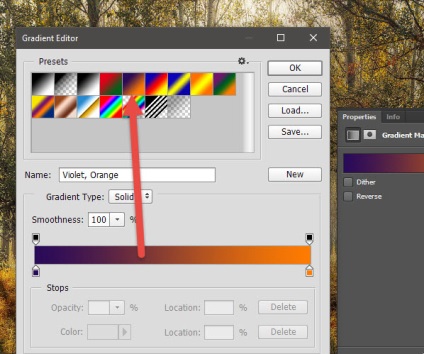
Acum hai să unificăm culorile un pic. Facem acest lucru deoarece aplicarea mai multor straturi de ajustare poate determina culorile imaginii să pară străine, incongruente.
În meniul, selectați Strat> Strat de ajustare nou> Color Balance / Layer> Strat de ajustare> Color Balance, și specificați setările după cum se arată mai jos.
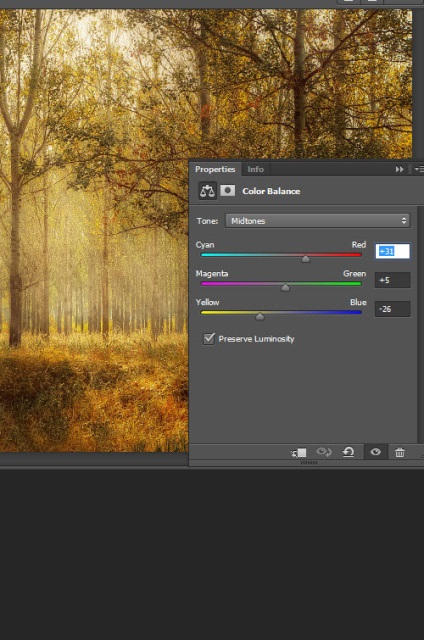
Imaginea este sumbră. Să-l lumineze puțin. Creați un strat de ajustare a nivelelor și reglați-l după cum se arată mai jos.
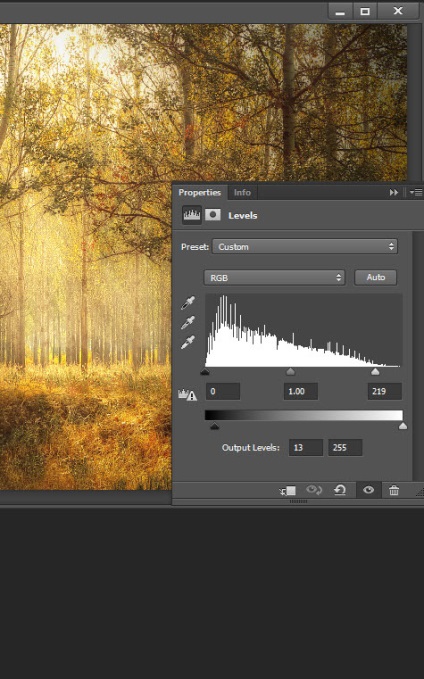
Acum adăugați culorile variabilității. Creați un nou strat (Ctrl + Shift + Alt + N) și luați instrumentul Gradient (G). Selectați un gradient de la culoarea # c91cae la # d1a328. În timp ce țineți apăsată tasta Shift, întindeți panta așa cum este prezentat mai jos.

Schimbați modul de amestecare al stratului de gradient la Soft Light.
După cum puteți vedea, folosind modurile de amestecare puteți obține rezultate interesante. Strat de ajustare Gradient Map / Mod gradient map Soft Light / lumina moale poate afecta culoarea dramatic. Strat de ajustare blackwhite / negru și alb la modul de amestec Soft Light / Soft Light sau Overlay / Suprapunere face imaginea mai întunecată și de a crește contrastul.
Nu există o rețetă universală pentru lucrul cu modurile de amestecare. Trebuie doar să experimentezi, să încerci ceea ce primești.
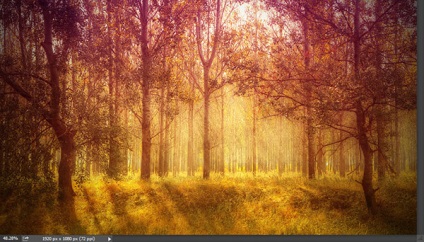
Crearea unui nou strat - o copie a tuturor straturilor vizibile - prin apăsarea Ctrl + Shift + Alt + E. În meniu, selectați Filter> Blur> Gaussian Blur / Filter> Blur> Gaussian Blur, și setați parametrii așa cum este prezentat mai jos.
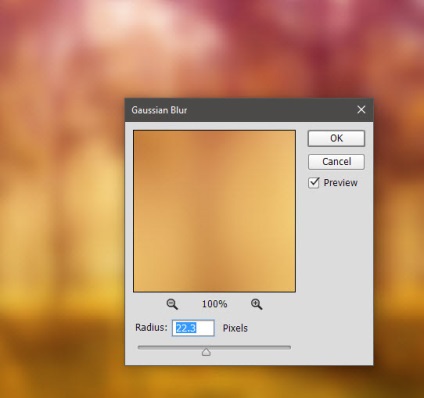
Schimbați modul de amestecare a straturilor pentru Blur to Light Light. Veți vedea cum culorile vor deveni mai intense, iar atmosfera se va înmuia.
Această tehnică puteți utiliza în fotomanipulare, în special atunci când doriți să obțineți un efect moale într-un vis.
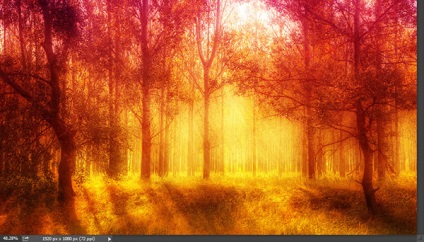
Efectul nu este rău, dar în unele zone este inadecvat. Observați cum sunt roșii copacii. Vrem să ascundem efectul în locuri nedorite.
Pentru a face acest lucru, vom lucra cu stratul de masca. Selectați stratul cu blur, iar meniul, selectați Layer> Layer Mask> Reveal All / Layer> Layer Mask> Reveal All. Acum, selectați masca strat și vopsea perie neagră peste zonele din imagine pe care doriți să le ascundeți din stratul.
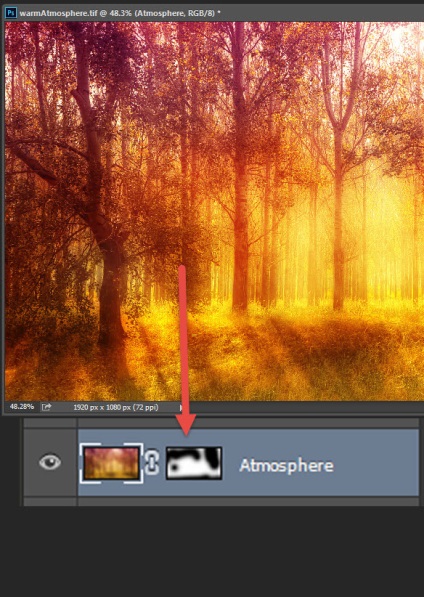
Acum, adăugați un contrast. Creați un nou strat - o copie a tuturor straturilor vizibile, și dați-i un 10x Blur Gaussian / Blur Gaussian. Schimbați modul de amestecare / amestecare la Soft Light și reduceți opacitatea / opacitatea la 46%.
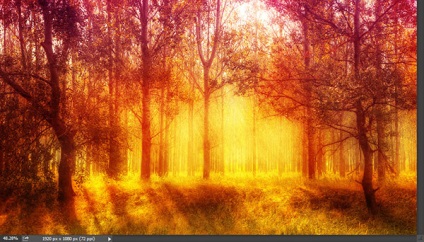
Să unificăm din nou culorile. Creați un strat de ajustare a filtrului foto și configurați-l după cum se arată mai jos.
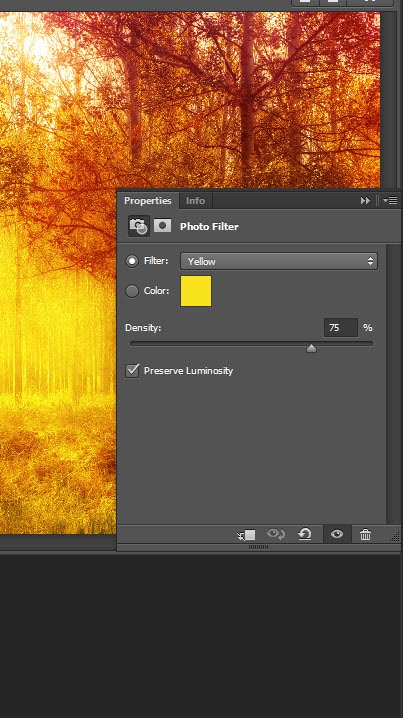
Și ca o atingere finală, acest pas. Creați un strat nou (Ctrl + Shift + Alt + N) și completați-l cu alb (Shift + F5). Din meniu, selectați Filtrare> Corecție lentilă> Corecție distorsiune. Specificați parametrii ca în imaginea de mai jos pentru a crea o vinetă. Specificați un strat pentru modul de amestecare Multiplicare / Multiplicare.
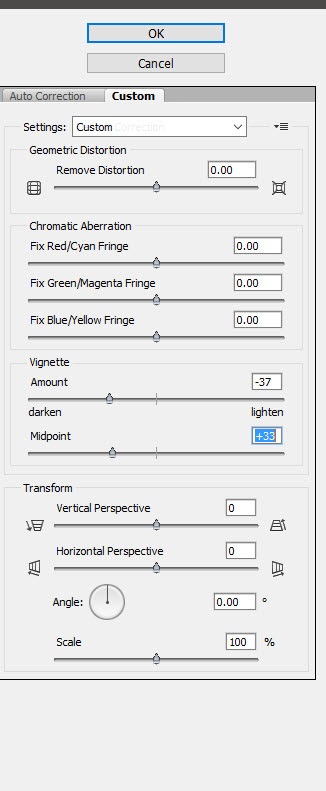

Traduceri - Duty Officer